WhatsApp: 18 funciones ocultas que debes conocer
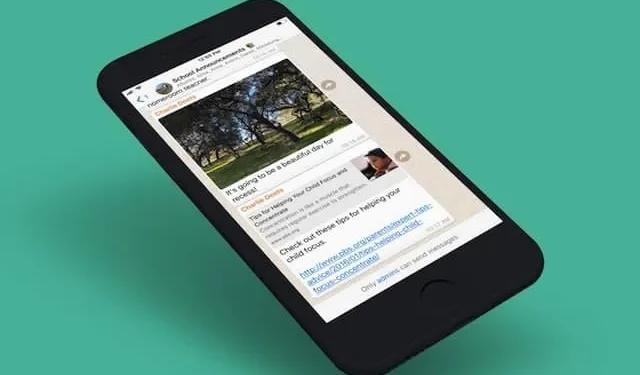
WhatsApp está repleto de funciones más o menos ocultas que resultan muy interesantes en el día a día. Es por lo menos 18 aquí.
Para una aplicación tan popular a nivel mundial, WhatsApp lo ha simplificado bastante: la mayoría de las funciones son obvias. Añade un contacto, envía un mensaje a un grupo, haz una videollamada, todo es muy sencillo.
Pero cuando nos sumergimos en los menús y la configuración, encontramos que WhatsApp contiene un montón de características más o menos ocultas que quizás no conozcas. Estas características incluyen administración de privacidad, administración de almacenamiento y más.
1. Haz que los mensajes antiguos desaparezcan automáticamente
Comencemos por borrar grupos y conversaciones de WhatsApp. Puede automatizar el proceso utilizando la función de mensajes efímeros. Una vez activada, esta función eliminará automáticamente los mensajes y medios que tengan más de 90 días (o solo 24 horas o 7 días). Para activarlo, vaya al grupo o conversación, toque la barra superior y seleccione Mensajes efímeros de las opciones.
2. Envía fotos que desaparecen después de una sola apertura
WhatsApp también le permite enviar fotos y videos que desaparecen después de ser vistos. El proceso no es del todo seguro ya que es posible tomar una captura de pantalla sin ser notificado.
Cuando agregas una foto o un video, verás un ícono con el número “1” y un círculo alrededor. Haga clic en él para enviar la foto, que desaparecerá después de la primera apertura.
3. Deja de guardar fotos y videos por defecto
WhatsApp guarda automáticamente todas las fotos y videos en su galería. Esto llena la memoria del teléfono muy rápidamente.
En iPhone, ve a Ajustes > Chat > Guardar en galería para desactivar esta opción.
En Android, vaya a Configuración > Uso de datos y almacenamiento y en Descarga automática de medios en Uso de datos móviles y cuando esté conectado a Wi-Fi y Roaming, desmarque Fotos, Audio, Videos y Documentos.
4. Dar formato al texto con modificadores
Whatsapp tiene un secreto de formato de texto. Al igual que en Microsoft Word, puede usar negrita, cursiva, etc. Simplemente enmarque el texto con modificadores. Por ejemplo, para ponerlo en negrita, rodee la palabra o palabras con asteriscos.
Esta es la lista de modificadores admitidos por WhatsApp: _ para cursiva, * para negrita, ~ para tachado y “` para justificación.
WhatsApp también tiene un menú para formatear si no quieres usar estos modificadores. Selecciona el texto a formatear. En iPhone, haga clic en el botón BIU en la ventana emergente. Aquí puede elegir el formato. En Android, toque el botón Negrita o Cursiva en el menú que aparece. Las opciones de tachado y persecución están en el submenú Avanzado.
5. Usa un asterisco para guardar mensajes
Algunos mensajes son muy importantes, como cualquier descargo de responsabilidad o información práctica. WhatsApp tiene una función de estrella que facilita la copia de seguridad y la búsqueda en la sección Mensajes importantes de Configuración en iPhone y en el menú Más en Android.
Para marcar un mensaje como importante, toque y mantenga presionado, luego seleccione «Importante» en el menú.
6. Finalmente puedes silenciar la conversación… para siempre si quieres.
A veces, el grupo de chat se convierte en un gran lío o te molestan las notificaciones. Si no puede bloquearlos o abandonar el grupo, desactívelos. Y WhatsApp finalmente tiene esa opción.
En la conversación que desea silenciar, haga clic en la barra en la parte superior y seleccione Silenciar. Luego seleccione la duración (8 horas, 1 semana, Siempre).
7. Ocultar conversación archivada
Después de silenciar una conversación, puede eliminarla de su lista de chat. Archivar una conversación la moverá permanentemente a la lista de archivos.
En el iPhone, desliza el dedo hacia la derecha en la barra de chat, toca Más y selecciona Archivar. En Android, mantén presionado. Luego haga clic en «Archivar» en la parte superior de la pantalla.
8. Oculte la fecha y la hora de su último inicio de sesión
El estado «Visto en» te delata. Les dice a otros la fecha y la hora de su último inicio de sesión en la aplicación. Puede optar por ocultar esta información en Configuración y luego en Cuenta, Privacidad, Asistencia. Seleccione Nadie para ocultar información a todos. Puedes limitarte solo a tus contactos.
9. No dejes que la gente te agregue a grupos no invitados
En WhatsApp, cualquier persona que tenga tu número puede agregarte a un grupo. Pero WhatsApp te permite prohibir esto sin una invitación previa.
En Configuración > Cuenta > Privacidad > Grupos, seleccione «Mis contactos» para limitar esto. También puede seleccionar «Mis contactos excepto» para excluir algunos de ellos. Primero deben pedir su permiso.
10. Eliminar datos de WhatsApp no deseados
Si usa WhatsApp con frecuencia, la aplicación puede ocupar mucho espacio en su teléfono inteligente. WhatsApp tiene una herramienta de administración de almacenamiento interno para encontrar y eliminar conversaciones, fotos o videos que ya no necesita.
Vaya a Configuración > Uso de datos y almacenamiento > Administrar almacenamiento. Allí puede filtrar para encontrar los artículos más grandes y eliminarlos directamente.
11. Use WhatsApp en su computadora (sin un teléfono inteligente cerca)
¿Sabías que puedes usar WhatsApp en tu computadora? El servicio se ejecuta en un navegador a través de un cliente web o una aplicación de escritorio. Escanee el código QR que aparece en Configuración > Dispositivos vinculados y siga las instrucciones.
Para que esto funcione, su teléfono inteligente debe estar cerca y conectado a Internet. Gracias a la función beta multidispositivo, ahora puedes usar WhatsApp en tu computadora incluso cuando no estás cerca de tu teléfono. Solo recuerde iniciar sesión con su teléfono inteligente al menos cada 14 días.
Para usar esto, vaya a Configuración> Dispositivos conectados> Beta de dispositivos múltiples> Unirse a Beta.
12. Comparte tu ubicación en vivo
Otra característica muy útil escondida en el menú. Puede compartir su ubicación actual con cualquier persona en WhatsApp. Ideal cuando necesitas encontrar a alguien o si te sientes inseguro en algún viaje.
Abra la conversación y toque el botón Unirse (+ en iPhone, pequeño clip en Android). Seleccione Ubicación en el menú.
13. Fije las conversaciones importantes al principio de la lista
WhatsApp le permite anclar hasta tres conversaciones en la parte superior de sus chats. Siempre estarán a la cabeza, incluso si los demás son mucho más activos.
En el iPhone, desliza el dedo hacia la derecha en una conversación y toca Anclar. En Android, mantenga presionado, luego seleccione «Pin». Puede «desanclar» de la misma manera.
14. Cambiar el fondo de pantalla del chat
Puede cambiar el fondo de pantalla de una conversación en particular.
Vaya a Configuración > Discusiones > Fondos de pantalla > Elegir nuevo fondo de pantalla. Para cambiar su fondo de pantalla en modo oscuro, primero cambie al modo oscuro y toque «Elegir fondo de pantalla en modo oscuro». Puede elegir un fondo de pantalla de los sugeridos o elegir una imagen de su teléfono.
Para cambiar el fondo de pantalla para una conversación específica, abra la conversación, luego en el iPhone, toque el banner en la parte superior y navegue hasta Fondo de pantalla y sonido. En Android, en una conversación, presione el botón Menú de tres puntos y seleccione Fondo de pantalla.
15. Haz una copia de seguridad de tus conversaciones
Las conversaciones y fotos que compartes en WhatsApp pueden ser muy importantes para ti y debes guardarlas. En Configuración > Chats > Copia de seguridad de chat, puede habilitar la copia de seguridad automática. En iPhone, los datos se respaldan en iCloud, en Android, en Google Drive.
16. Transfiere tus chats de iPhone a Android
Durante mucho tiempo no fue posible transferir copias de seguridad de iPhone a Android. WhatsApp permitió esto recientemente (para Android 12 y versiones posteriores).
Para transferir chats, vaya a Configuración > Chats > Transferir chats a Android. La transferencia de Android a iPhone aún no está disponible (pero se puede lograr de forma indirecta).
17. Exportar un solo chat
Las discusiones individuales se pueden exportar en un formato comprimido. Con todos los textos y medios. Y luego todo se puede importar a la aplicación Telegram.
Para exportar un chat, ábrelo y toca el nombre en la parte superior. Luego seleccione Exportar chat.
18. Eliminar mensaje para todos
¿Enviaste un mensaje por error? Puede eliminarlo de un chat o grupo y nadie más puede verlo.
En el chat correspondiente, mantén presionado el mensaje que deseas cerrar. Luego haga clic en el botón «Eliminar». Si lo desea, seleccione otros mensajes y vuelva a hacer clic en el botón Eliminar. En la ventana emergente, finalmente seleccione la opción «Eliminar para todos».



Deja una respuesta